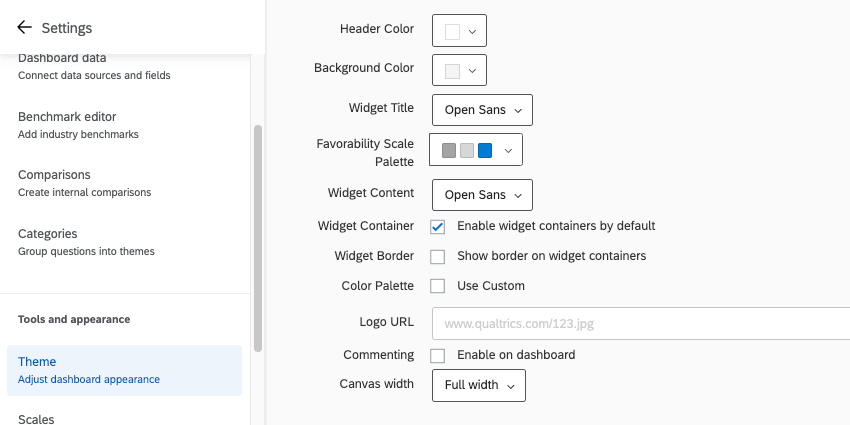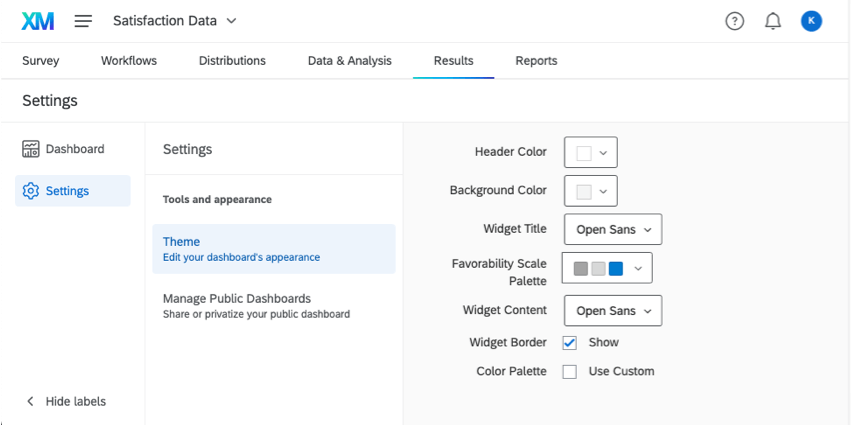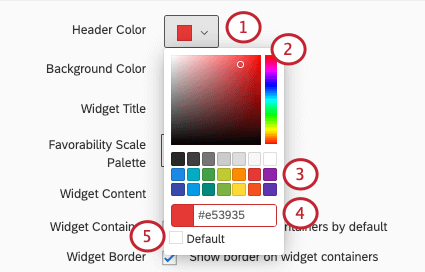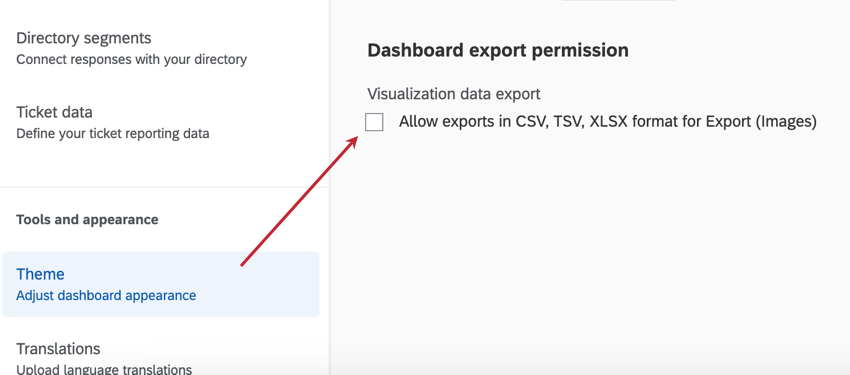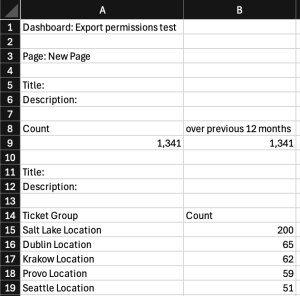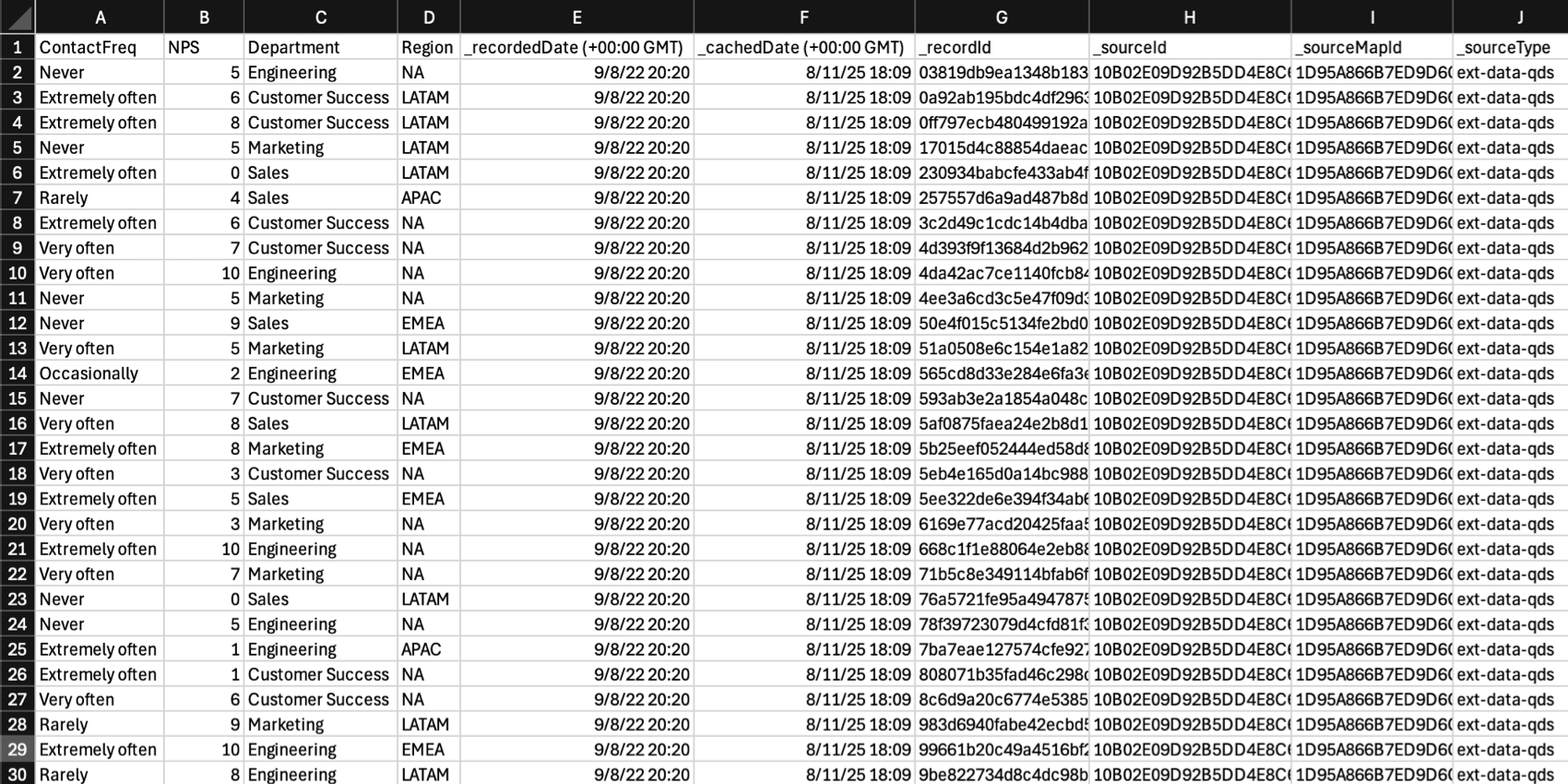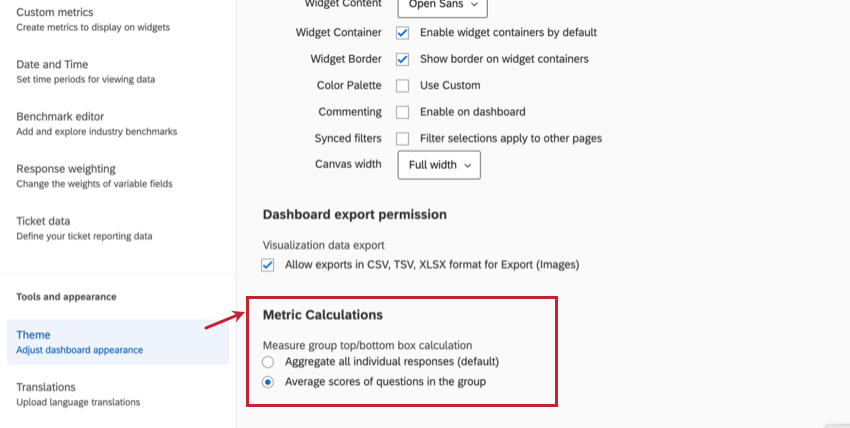ダッシュボードテーマ
ダッシュボードテーマへのアクセシビリティ
CX、EX、BXダッシュボード
CXダッシュボード、BXダッシュボード、EXダッシュボードのいずれで作業しているかに関係なく、以下の手順でダッシュボードのテーマ設定にアクセスできます:
結果ダッシュボード
結果ダッシュボードのテーマを編集したい場合は、設定ギアをクリックし、テーマを選択します。
ダッシュボードテーマの編集
ダッシュボードの外観のいくつかの面をカスタマイズすることができます。これらの設定を変更すると、自動的に保存されます。
- Header Color:ダッシュボードの一番上のヘッダーの下に細い線の色を追加する。また、アカウント設定アイコンの色も変更します。

- 背景色: ダッシュボードの背景色を変更します。背景はウィジェット間のスペースで、上部のページナビゲーションやウィジェット自体の背景ではありません。
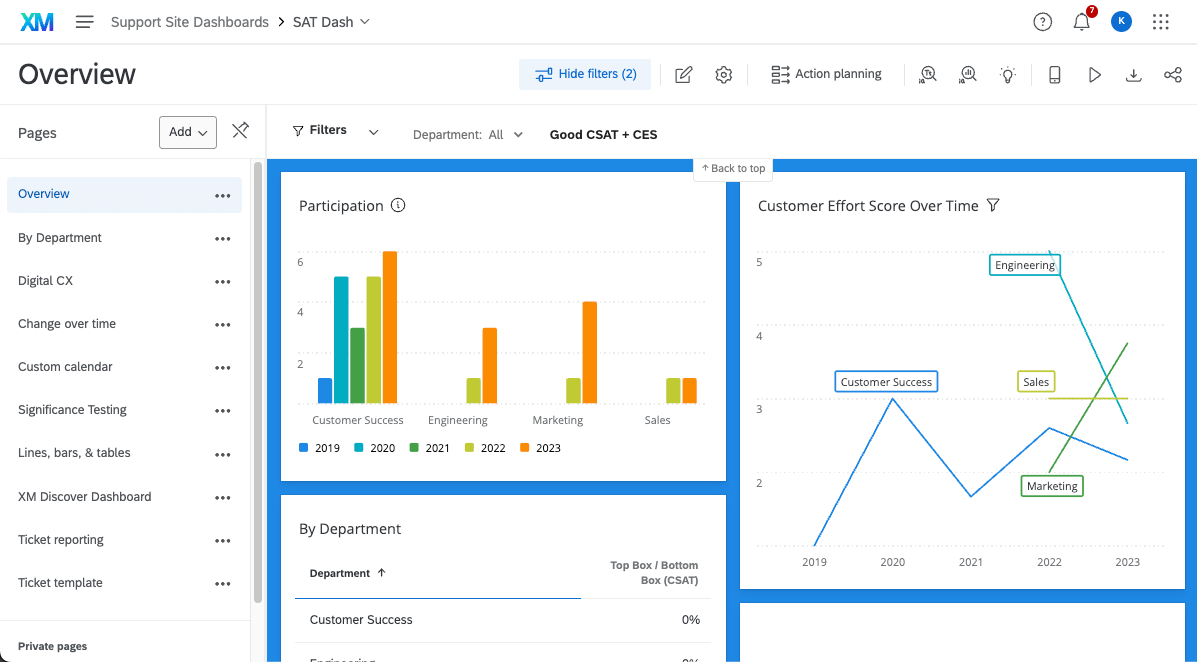
- ウィジェットタイトル: ウィジェットタイトルのフォントを選択します。
- 好感度スケールの色: この機能はEXダッシュボードで使用され、Cxダッシュボードのウィジェットには影響しません。スケールにプリセットされたカラーパレットのリストから選択するか、独自のカスタムパレットを作成してください。3色に対応する数値の設定方法については、スケール設定(EX)のページをご覧ください。以下は、スケールを使用するウィジェットの1つ、エンゲージメントの概要ウィジェット(EX)の例です。
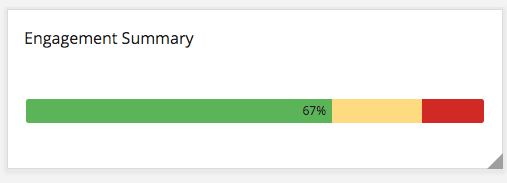
- ウィジェットコンテンツ: ウィジェットボディのフォントを決定する。
- ウィジェットコンテナ:チェックすると、ウィジェットにコンテナが表示されます。コンテナはウィジェットの後ろにある余白です。つまり、ダッシュボードの背景色を選択すると、ウィジェット間のスペースだけでなく、ウィジェットの背景もその色で塗りつぶされます。
- ウィジェットボーダー: チェックすると、ウィジェットには薄いグレーのボーダーが表示されます。
- カラーパレット:Use Customを選択すると、ウィジェットのデフォルトカラーパレットを選択できます。ウィジェットはパレットに並べられた順に色を選択します。色をクリック&ドラッグして並び替える。色をクリックし、[削除]をクリックしてパレットから削除します。
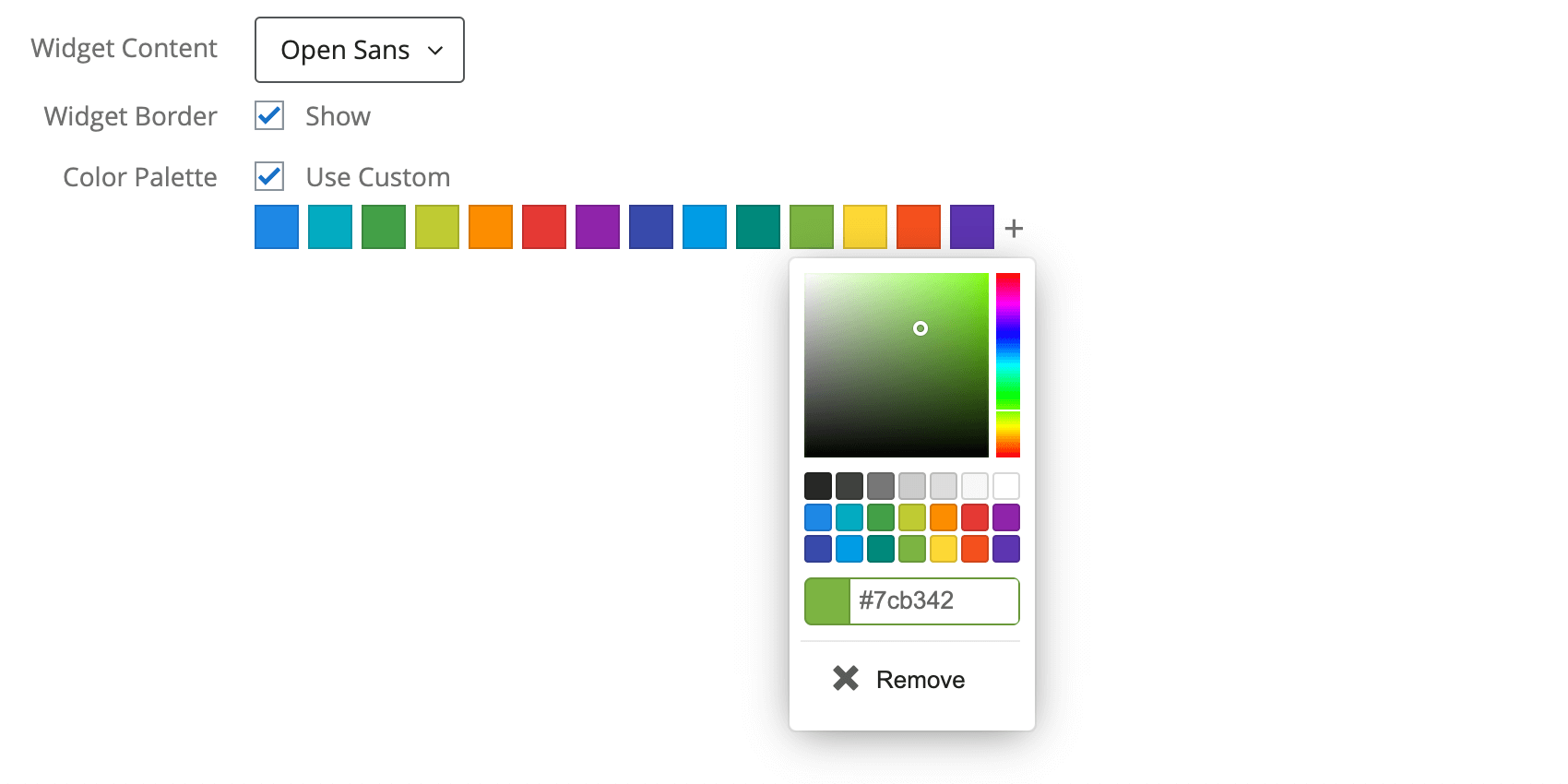 Qtip:すでにウィジェットの色を編集している場合、デフォルトのカラーパレットへの変更はこのウィジェットには影響しません。
Qtip:すでにウィジェットの色を編集している場合、デフォルトのカラーパレットへの変更はこのウィジェットには影響しません。 - コメント:チェックすると、回答ティッカー表示ウィジェットでコメントが有効になります。
- キャンバス幅:ダッシュボードの幅を決定します。
EXダッシュボードにのみ含まれる設定項目
- ロゴのURL: ロゴのURLを貼り付けます。ダッシュボードの左上に表示されます。
色の変化
- カラーメニューをクリックする。
- 右側のレインボースケールと中央のカラーグラデーションに沿ってカーソルを動かして、カスタムカラーを選択します。
- または、デフォルトカラーのリストから選択します。
- または、希望の色の16進コードを入力します。
- デフォルトの色に戻すにはDefaultを選択します。
ダッシュボードの種類
テーマはいくつかの異なるタイプのダッシュボードで調整できる。これには以下が該当します。
ダッシュボードエクスポート許可
デフォルトでは、ページとウィジェットをCSVまたはTSVとしてエクスポートする場合、データは1つのフォーマットで提供され、より要約されたテーブルと「未加工」の個々の回答データを切り替えるオプションはありません。ただし、テーマページのダッシュボードエクスポート許可にある設定で調整することができます。
Export (Images)でAllow exports in CSV, TV, XLSX formatを有効にすると、以下のエクスポートタイプが利用可能になります:
- XLSX:Microsoft Excel互換ファイルの図表。例えば、月別の平均NPSを棒グラフで表示した場合、XLSXファイルでは同じデータがテーブルで表示されます。
- CSVとTSV: Microsoft Excel、Google Sheets、クアルトリクスなど多くのソフトウェアと互換性のあるカンマ区切りとタブ区切りのファイル。これらのスプレッドシートファイルタイプには、2つのエクスポートタイプがあります:
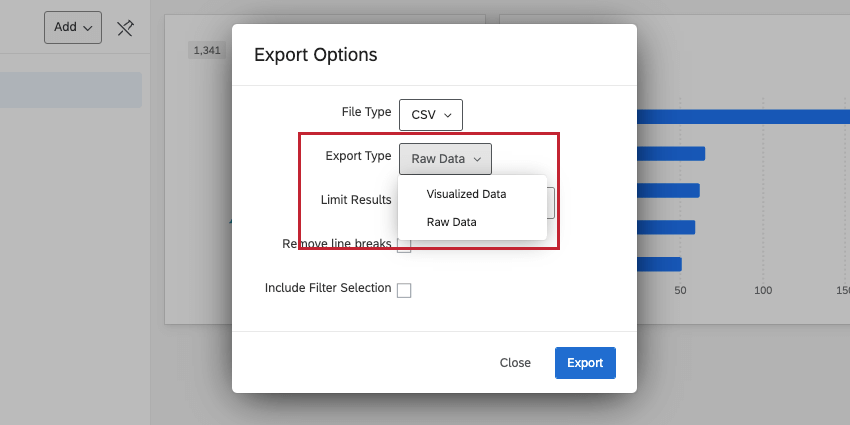
役割権限とテーマ設定の相互作用
ダッシュボードのテーマ設定で、エクスポート(画像)のCSV、TSV、XLSX形式でのエクスポートを許可するを 有効にすると、ユーザー/そのロールに適用されるダッシュボードの権限によって動作が異なります。
- ビューアクセスを許可します:テーマページのダッシュボードエクスポートパーミッションの設定に関係なく、エクスポートはできません。
- エクスポートを許可(画像)、テーマ設定は無効:特定の画像形式は利用可能ですが、CSV、TSV、XLSXは、図表、未加工データのいずれの形式でも利用できません。
- Allow export (Images), テーマ設定有効:特定の画像形式に加え、XLSX、CSV、TSVで画像をエクスポートできます。CSV ファイルと TSV ファイルは、視覚化されたファイルでのみ提供されます。
- エクスポートを許可(すべて)、テーマ設定は無効:特定の画像形式に加え、XLSX、CSV、TSVで画像をエクスポートできます。CSV ファイルと TSV ファイルは、視覚化されたファイルでのみ提供されます。
- Allow export (All), テーマ設定有効:XLSXを含むすべてのエクスポート形式、およびCSVとTSVデータの未加工版と図表版の両方が利用可能。
- 編集アクセスを許可します:テーマページのダッシュボードエクスポートパーミッションの設定に関係なく、すべてのエクスポートフォーマットが利用可能。
テーマとダッシュボードの権限の組み合わせを表形式で示します:
| 表示アクセスを許可 | エクスポートを許可(画像) | エクスポートを許可(すべて) | 編集アクセスを許可 | |
| テーマ設定無効 | 輸出不可 | 画像のエクスポート。CSV、TSV、XLSXは不可。 | 画像、XLSX、図表 CSV および TSV をエクスポートします。 | すべてのエクスポート形式が利用可能(XLSX、未加工および図表化されたCSV、TSVを含む) |
| テーマ設定有効 | 輸出不可 | 画像、XLSX、図表 CSV および TSV をエクスポートします。 | すべてのエクスポート形式が利用可能(XLSX、未加工および図表化されたCSV、TSVを含む) | すべてのエクスポート形式が利用可能(XLSX、未加工および図表化されたCSV、TSVを含む) |
指標の計算
デフォルトでは、ウィジェットはすべての回答を集計して、トップボックス/ボトムボックスのメトリックを計算します。すべての個別回答ではなく、グループ内の質問の平均得点を使用してこのメトリックを計算する場合は、テーマ設定のメトリック計算でグループ内の質問の平均得点を選択します。
- すべての個別回答を集計します (デフォルト):各質問の一番上のボックスに何件のアンケートの回答があったかを、それらの質問の総回答数で割って計算します。
- グループ内の質問の平均スコア:メジャーグループ内の質問の「平均の平均」を計算します。たとえば、質問1のトップボックス+質問2のトップボックス+質問3のトップボックスを、メジャーグループの質問数で割ります。
例次のデータセットは、選択されたメトリックの計算によって、トップボックス/ボトムボックスのメトリックが2つの異なるバージョンになる。各メトリクスの計算は表の下に示されている:
| 質問1 | 質問2 | 質問3 | |
| 回答者1 | 4 | 2 | |
| 回答者 2 | 4 | 4 | 4 |
| 回答者 3 | 4 | 2 | 3 |
| 回答者 4 | 4 | ||
| 回答者 5 | 1 | 2 | |
| トップボックスのカウント(4秒) | 3 | 1 | 2 |
| 回答数(空白を除く) | 3 | 4 | 4 |
個人回答の合計(デフォルト) = (3 + 1 + 2) / (3 + 4 + 4) = 54.55%
グループ内の質問の平均
点= ( (3/3) + (1/4) + (2/4))/ 3 = 58.33%